word行字间距怎么调整 Word文档行间距和字间距怎么设置
更新时间:2024-01-03 10:56:04作者:xtang
在使用Word文档时,我们常常需要调整行间距和字间距来使文章看起来更加美观和易读,行间距是指每一行文字之间的间距大小,而字间距则是指每个字母之间的间隔大小。通过调整行间距和字间距,我们可以使文字排版更加紧凑或者更加宽松,以适应不同的排版需求。在Word文档中,我们可以通过设置行距和调整字间距的方式来达到我们想要的效果。接下来我们将详细介绍如何在Word文档中设置行间距和字间距,以及一些注意事项。
方法如下:
1.新建一个word文档,在文档中输入文字
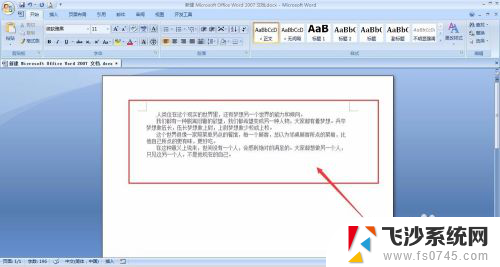
2.为了便于区分设置完字间距和未设置之前的字体效果作比较,我们只选择其中一部分字体【如图】。然后右键选择“字体”设置
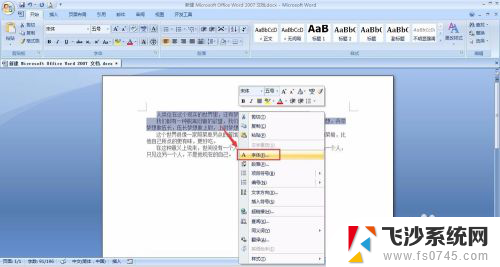
3.选择“字符间距”栏
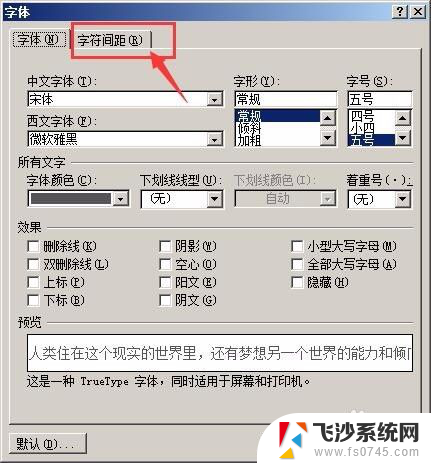
4.在“字符间距”栏中有一个“间距”选项,在这里就可以调整字体间距了。打开如图位置的下拉菜单,有3中对于字体间距的设置,标准、加宽和紧缩。顾名思义,加宽就是指字体之间的间距会变大。紧缩可以将字体之间的间距变小。
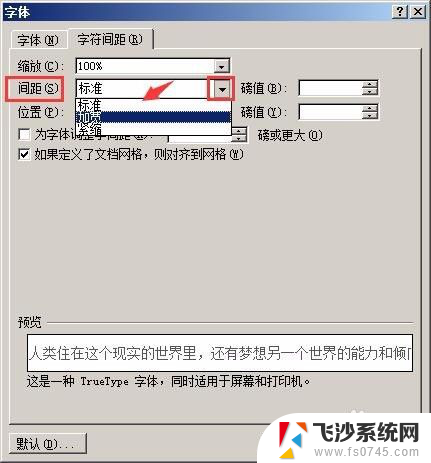
5.如图,我们选择了“加宽”选项,然后在右侧数值中,可以填写数值大小。最后确定。
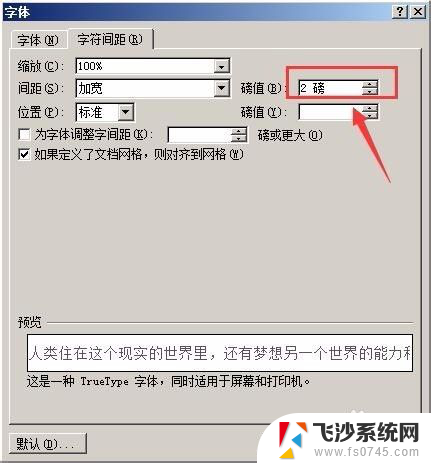
6.将字体间距加宽后效果和之前的效果对比,现在有了明显区别。

以上就是调整Word行间距的全部内容,如果你也遇到了类似情况,可以参照我的方法来处理,希望对大家有所帮助。
word行字间距怎么调整 Word文档行间距和字间距怎么设置相关教程
-
 word文档间距怎么调整行距 行间距怎么设置
word文档间距怎么调整行距 行间距怎么设置2024-04-13
-
 如何调整word文字行间距 word行间距设置方法
如何调整word文字行间距 word行间距设置方法2024-07-11
-
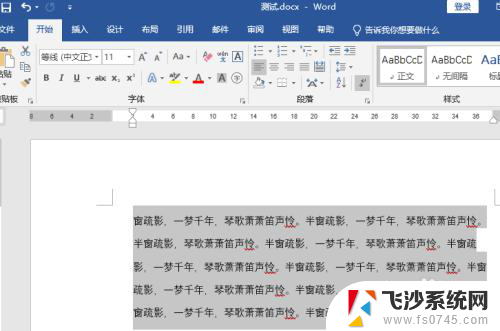 word字体变大行间距怎么调小 Word行间距怎么设置
word字体变大行间距怎么调小 Word行间距怎么设置2023-11-11
-
 word如何调行间距 怎么调整文字行间距
word如何调行间距 怎么调整文字行间距2024-02-26
- 表格里文字行间距怎么调 Word表格文字行间距、字间距调整步骤
- 如何调整字间距word Word文档文字间距调整方法
- word文档字间距太大怎么办 中文字间距调整技巧
- word文档字间距怎么调整 改变Word文档字距技巧
- word怎么设置字间距 word字间距调整方法
- 字体行间距如何设置 Word行间距怎么设置
- 电脑怎么打印机连接打印机 电脑连接打印机的步骤详解
- excel汇总表怎么取分表数据 Excel 如何合并多个分表数据到总表
- 笔记本没有鼠标箭头怎么办 电脑鼠标箭头消失了怎么回事
- 笔记本连接wifi但是不能上网 笔记本连接无线网络但无法打开网页怎么办
- 戴尔截屏快捷键 戴尔笔记本电脑截图快捷键是什么
- word中如何合并单元格 word文档合并单元格教程
电脑教程推荐
- 1 word上方的横线怎么删除 word文档如何去掉顶部横线
- 2 workstation12 密钥 VMware12虚拟机激活教程
- 3 苹果12pro怎么连接无线耳机 iphone12耳机连接不上怎么办
- 4 windows压缩文件管理器 Windows 10资源管理器怎么压缩文件
- 5 微信怎么设置提醒不显示内容 如何在微信收到信息时不显示消息内容
- 6 电脑qq怎样删除聊天记录 电脑上QQ聊天记录删除方法
- 7 电脑wps无法卸载 wps office彻底卸载步骤
- 8 电脑按什么重启 快捷键让电脑重启的方法
- 9 电脑桌面横屏了,怎么切换回来 电脑显示屏从横屏切换为竖屏的方法
- 10 excel如何忽略错误 Excel如何忽略所有错误